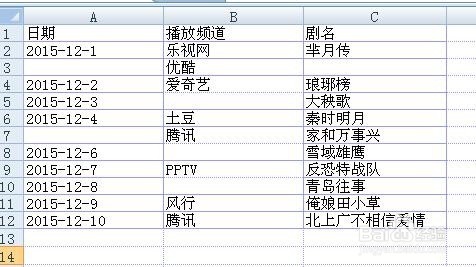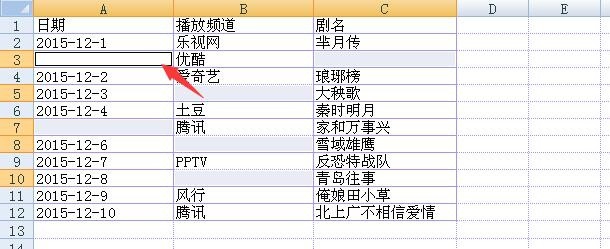Excel表单批量拆分单元格并快速填充
1、表单如下,可看出,日期栏有2个合并处;视频栏有3个左佯抵盗合并处;剧名只有1个合并处。数据少且只拿其做参考。第二张图为最终目标图、当然数据少,是可以单独一个个去操作取消合并,并复制粘贴来填充。
2、取消单元格合并 首先全选表格,然后点击菜单栏:开始---合并并居中单元格下拉菜单---选中取消单元格合并,操作后合并项只保持首次出现数据,合并后保留了空白值。
3、其次,选中空值同样选中表格,菜单栏中“开始”-颍骈城茇--“查找和选择”下的“定位条件”或者全选表格后,直接按快捷键F5,在打开的定位窗口中,点击定位条件。然后在定位条件窗口中选中:“空值”。点击确定。
4、最重要的一步来了,这时不要点击任何按键,观察光标停留在哪个单元格中,如表所示,最后光标定位在A3单元格,A3单元格应填充数据为:2015-12-1则我们在光标定位的单元格中输入:=A2
5、最后按住快捷键CTRL+Enter一键填充,填充完毕。看下数据是否正确。因为使用了公式填充,需将其转换成文本数值。
声明:本网站引用、摘录或转载内容仅供网站访问者交流或参考,不代表本站立场,如存在版权或非法内容,请联系站长删除,联系邮箱:site.kefu@qq.com。
阅读量:70
阅读量:88
阅读量:69
阅读量:60
阅读量:20